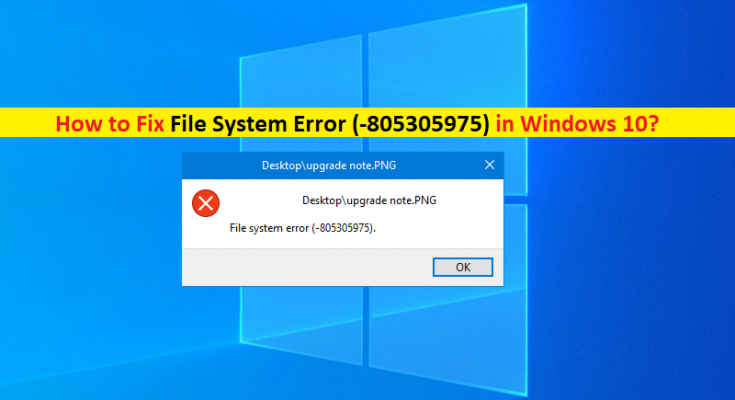O que é ‘Erro do sistema de arquivos (-805305975)’ no Windows 10?
Neste post, vamos discutir sobre “Como corrigir o erro do sistema de arquivos (-805305975) no Windows 10/11”. Você será guiado com etapas / métodos fáceis para resolver o problema. Vamos começar a discussão.
‘Erro do sistema de arquivos (-805305975)’: é um problema comum do Windows considerado um erro do sistema de arquivos. Este erro geralmente aparece quando você tenta abrir um arquivo de imagem independentemente de seus formatos de arquivo no computador com Windows 10/11. Em alguns casos, esse erro do sistema de arquivos também pode aparecer com arquivos de vídeo e música. Este erro do sistema de arquivos impede que você abra arquivos de imagem / vídeo / música no computador Windows por alguns motivos.
Pode haver vários motivos por trás do erro, incluindo problemas no disco rígido do seu computador, como danos nos discos rígidos, arquivos de sistema corrompidos, software e / ou hardware problemático instalado no seu computador, problemas com o aplicativo de fotos e alguns outros problemas no seu computador Windows. Este erro pode ser exibido devido a um problema com o próprio aplicativo de fotos que você está usando para abrir imagens. Você pode reiniciar ou redefinir o aplicativo Fotos para corrigir o problema.
Às vezes, esse erro pode ser exibido devido a alguns problemas temporários em seu computador Windows. Você pode corrigir problemas temporários apenas reiniciando o computador. Verifique se reiniciar o computador funciona para você e, caso contrário, tente nossas instruções para resolver o problema. Vamos buscar a solução.
Como corrigir o erro do sistema de arquivos (-805305975) no computador Windows 10/11?
Método 1: Corrija o ‘Erro do Sistema de Arquivos (-805305975)’ com a ‘Ferramenta de Reparo do PC’
“Ferramenta de reparo do PC” é uma maneira fácil e rápida de encontrar e corrigir erros BSOD, erros DLL, erros EXE, problemas com programas / aplicativos, malware ou vírus, arquivos de sistema ou problemas de registro e problemas de sistema com apenas alguns cliques. Você pode obter isso através do botão / link abaixo.
Método 2: verifique se há atualização do sistema operacional Windows 10
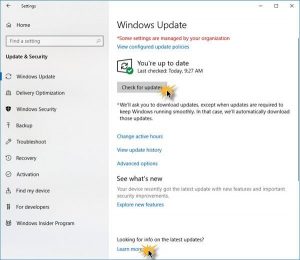
Atualizar o sistema operacional Windows para a versão de atualização mais recente pode resolver qualquer problema no computador. Vamos tentar.
Etapa 1: Abra o aplicativo ‘Configurações’ no Windows 10 por meio da caixa de pesquisa do Windows e vá para ‘Atualização e segurança> Windows Update’
Etapa 2: Clique no botão ‘Verificar atualizações’ e baixe e instale todas as atualizações disponíveis no computador. Depois de instalado, reinicie o computador e verifique se o erro foi resolvido.
Método 3: execute a verificação CHKDSK, verificação DISM e verificação SFC no Windows 10
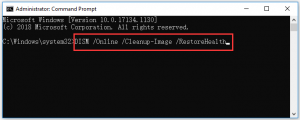
Você pode executar a verificação CHKDSK no computador Windows para localizar e reparar danos à unidade de disco rígido, executar a verificação SFC para reparar arquivos do sistema e executar a verificação DISM para reparar a imagem do sistema do disco rígido a fim de corrigir o erro.
Passo 1: Digite ‘cmd’ na ‘Caixa de Pesquisa do Windows’ e pressione as teclas ‘SHIFT + ENTER’ no teclado para abrir ‘Prompt de Comando como Administrador’
Etapa 2: digite os seguintes comandos um por um e pressione a tecla “Enter” após cada um para executar
chkdsk / f C:
sfc / scannow
DISM / Online / Cleanup-Image / RestoreHealth
Passo 3: Depois de executado, reinicie o computador e verifique se o erro foi resolvido.
Método 4: Corrigir erro do sistema de arquivos e setores defeituosos no Explorador de arquivos
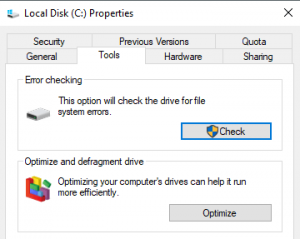
Passo 1: Abra o ‘File Explorer’ e vá para a unidade onde você armazenou suas imagens ou arquivos de vídeo que estão causando o erro.
Passo 2: Clique com o botão direito na unidade e selecione ‘Propriedades’. Em ‘Propriedades’, clique na guia ‘Ferramentas’ e clique no botão ‘Verificar’
Etapa 3: marque e ative as caixas de seleção ao lado de “Corrigir erros do sistema de arquivos automaticamente” e “verificar e tentar recuperar setores defeituosos” e, a seguir, clique no botão “Iniciar”
Etapa 4: isso agora tentará corrigir erros locais, setores defeituosos e outros erros do sistema de arquivos em seu disco rígido. Uma vez feito isso, verifique se o erro foi resolvido.
Método 5: redefinir aplicativos de fotos no Windows 10
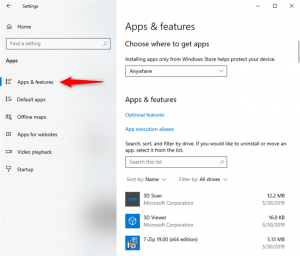
A redefinição do aplicativo Fotos pode limpar o cache corrompido ou desatualizado do aplicativo Fotos e resolver o problema.
Etapa 1: Abra o aplicativo ‘Configurações’ no Windows 10 e vá para ‘Aplicativos> Aplicativos e recursos’
Etapa 2: Encontre e selecione o aplicativo ‘Microsoft Photos’ e selecione ‘Opções avançadas’. Clique na opção ‘Redefinir’ e confirme o processo de redefinição. Uma vez feito isso, reinicie o aplicativo Fotos e verifique se o erro foi resolvido.
Método 6: desinstale e reinstale o aplicativo Fotos
Você também pode tentar corrigir o problema desinstalando o aplicativo Fotos e reinstalando-o no computador.
Etapa 1: Abra o ‘Prompt de Comando como Administrador’ usando o ‘Método 3’
Etapa 2: digite o seguinte comando e pressione a tecla “Enter” para executar
get-appxpackage * Microsoft.Windows.Photos * | remove-appxpackage
Etapa 3: Depois de executado, reinicie o computador. Agora, abra a ‘Microsoft Store’, baixe e instale o aplicativo Microsoft Photos a partir daí e verifique se o erro foi resolvido.
Método 7: Execute uma inicialização limpa no Windows 10
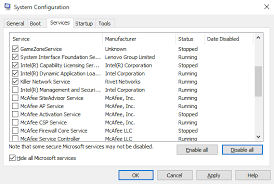
Se o erro persistir, você pode tentar corrigir o problema executando a inicialização limpa no computador oferece a você para iniciar o computador com o mínimo de serviços / itens de inicialização.
Etapa 1: pressione as teclas ‘Windows + R’ no teclado, digite ‘msconfig’ na janela ‘Executar’ e pressione o botão ‘Ok’ para abrir a janela ‘Configuração do sistema’
Etapa 2: Na janela aberta, clique na guia ‘Serviços’, marque a caixa de seleção ‘Ocultar todos os serviços Microsoft’ e oi t Botão ‘Desativar tudo’.
Etapa 3: por fim, clique no botão ‘Aplicar’ e ‘Ok’ para salvar as alterações e reiniciar o computador e verificar se o erro foi resolvido.
Conclusão
Tenho certeza que este post ajudou você a corrigir o erro do sistema de arquivos (-805305975) no Windows 10 com várias etapas / métodos fáceis. Você pode ler e seguir nossas instruções para fazer isso. Isso é tudo. Para qualquer sugestão ou dúvida, escreva na caixa de comentários abaixo.